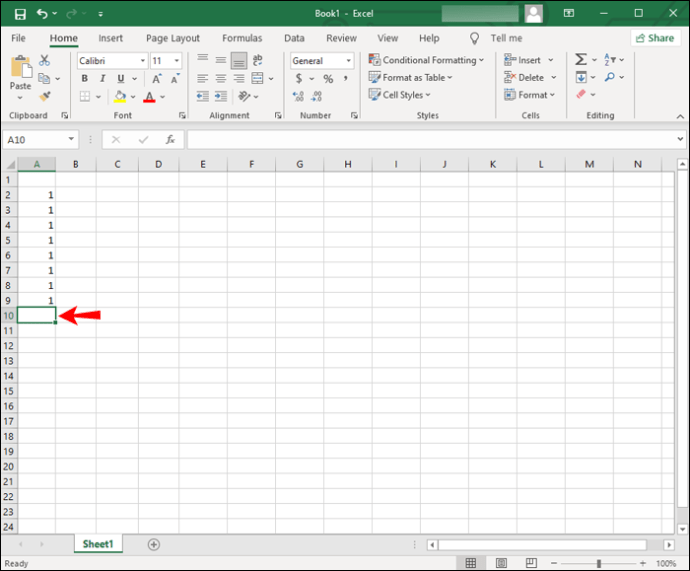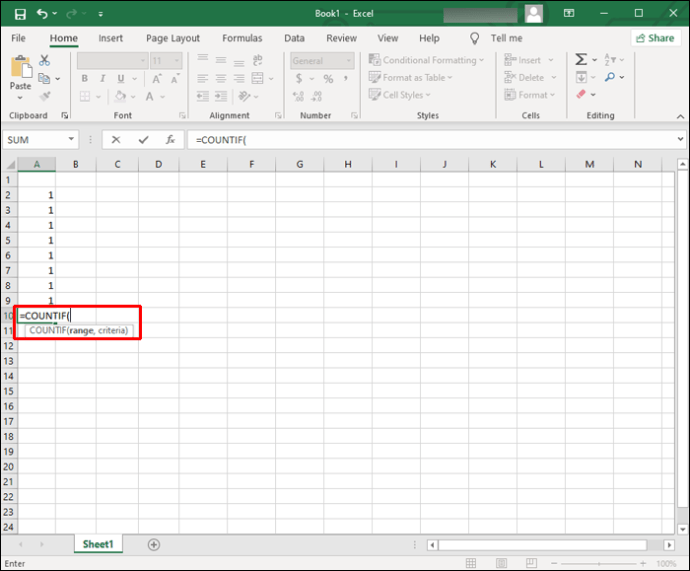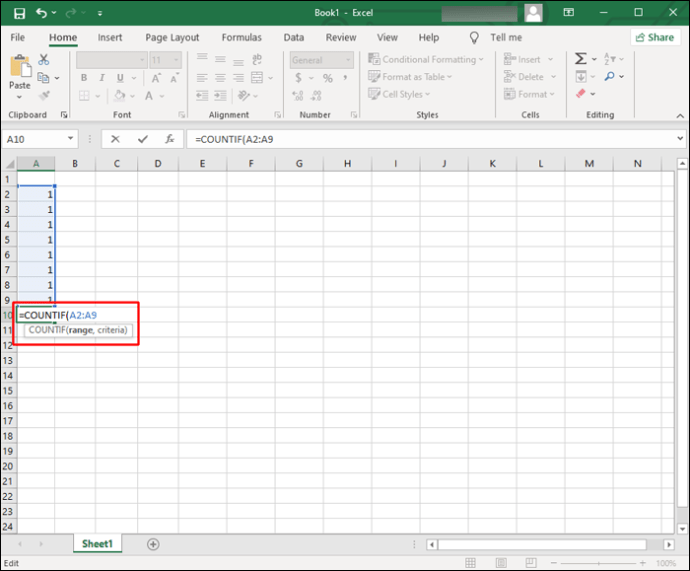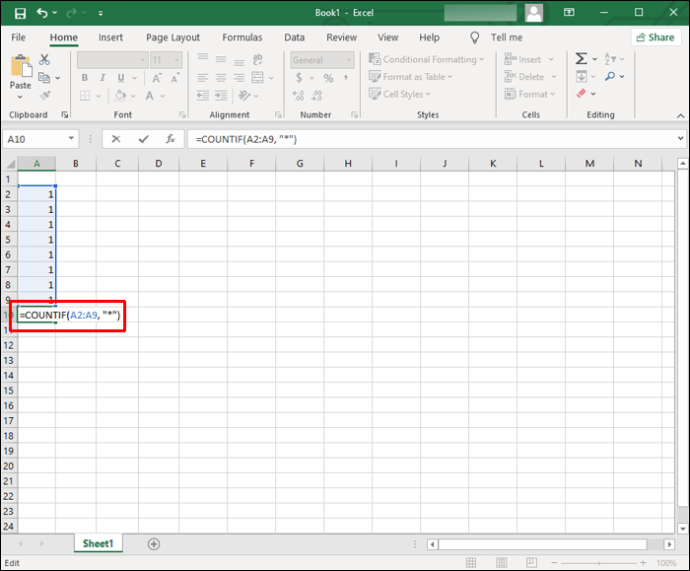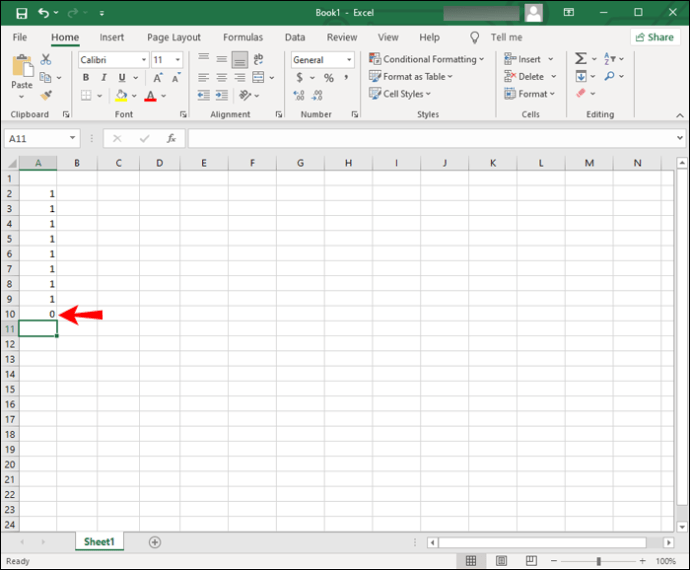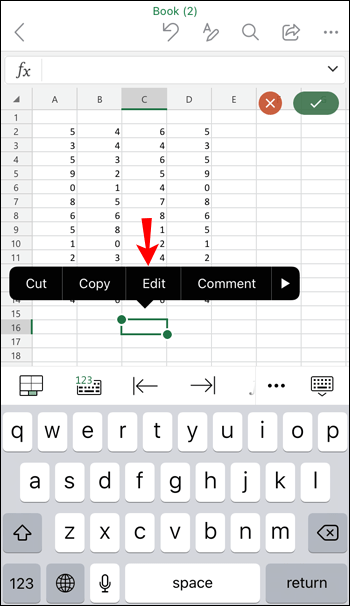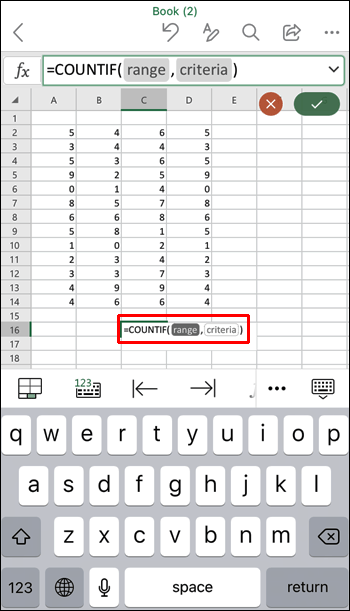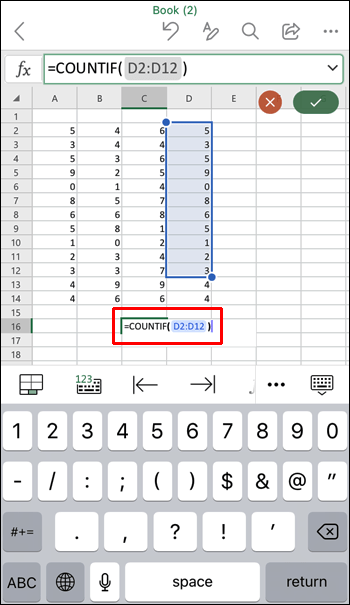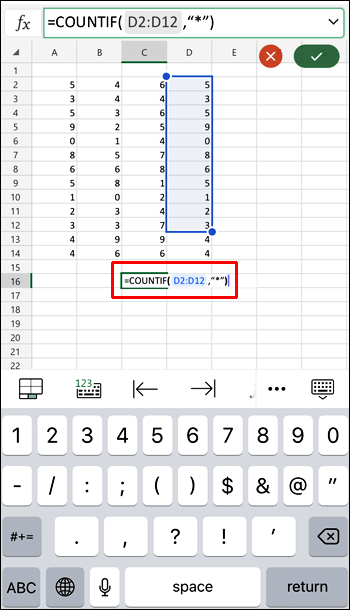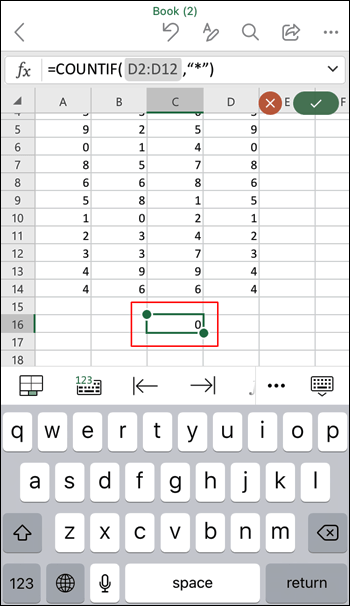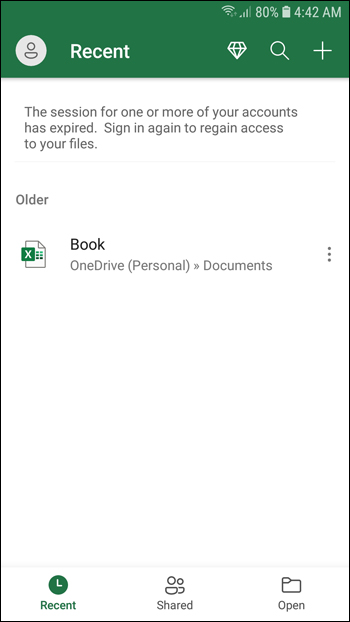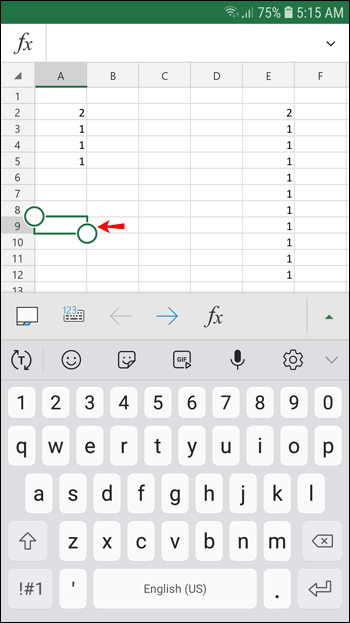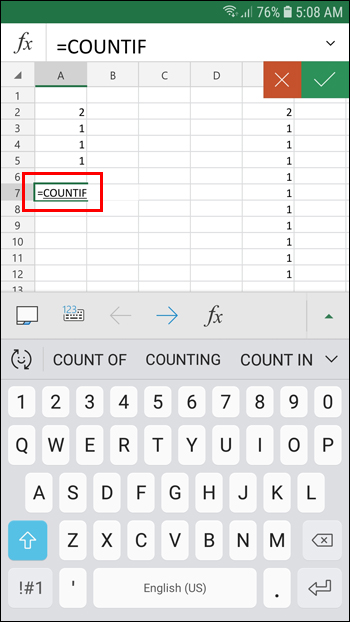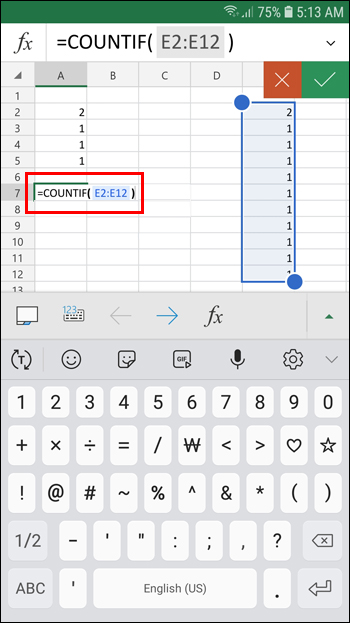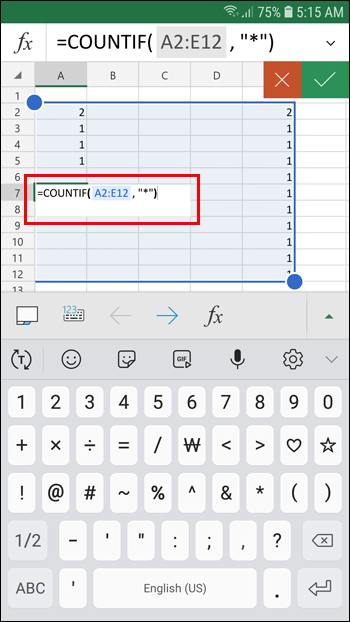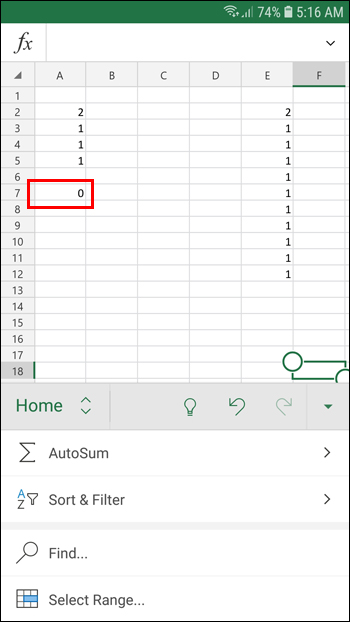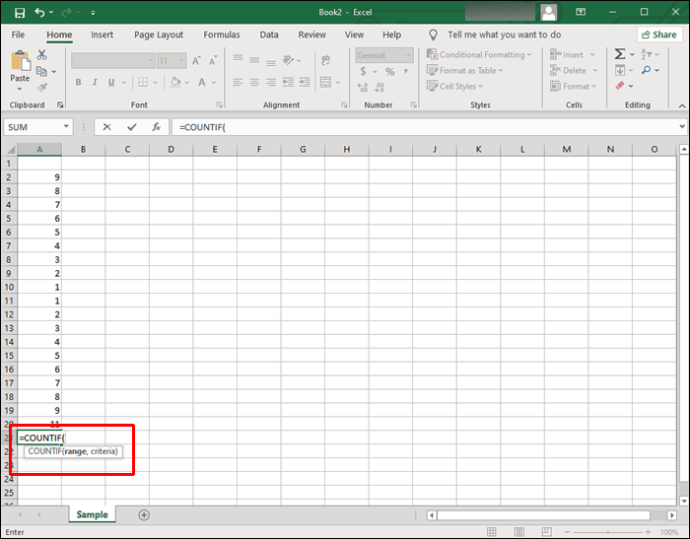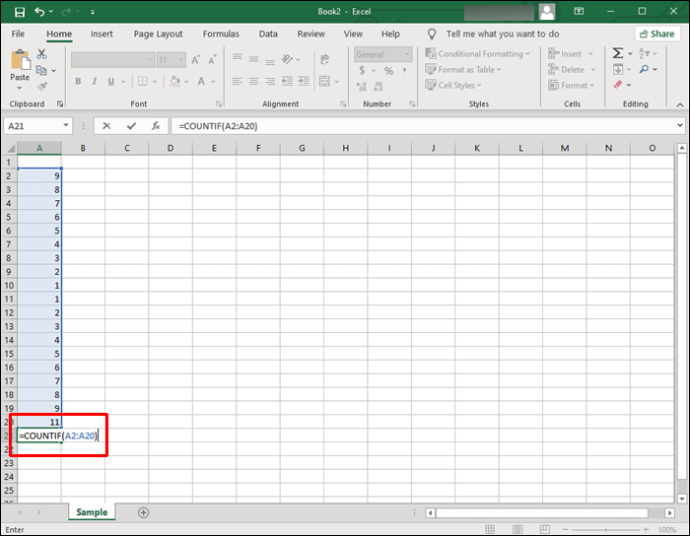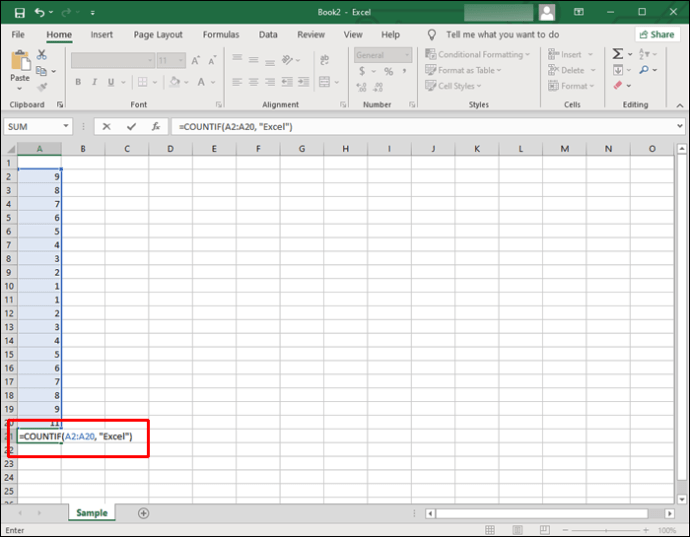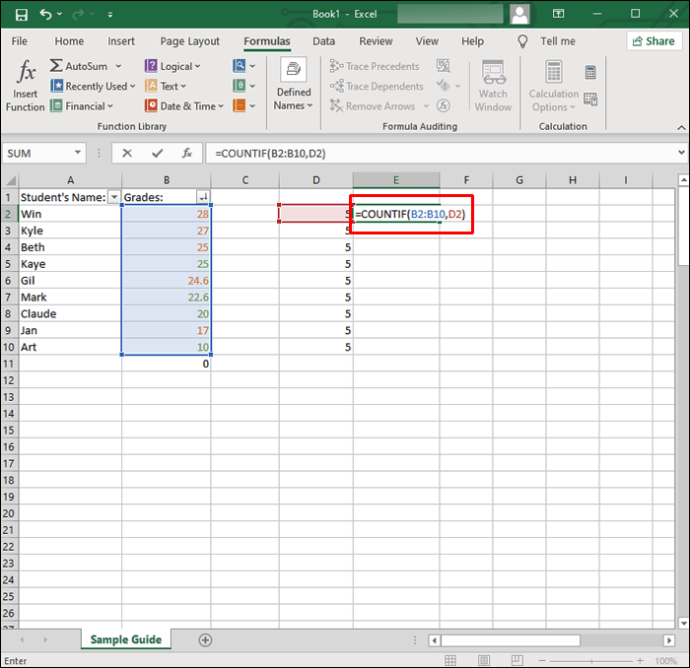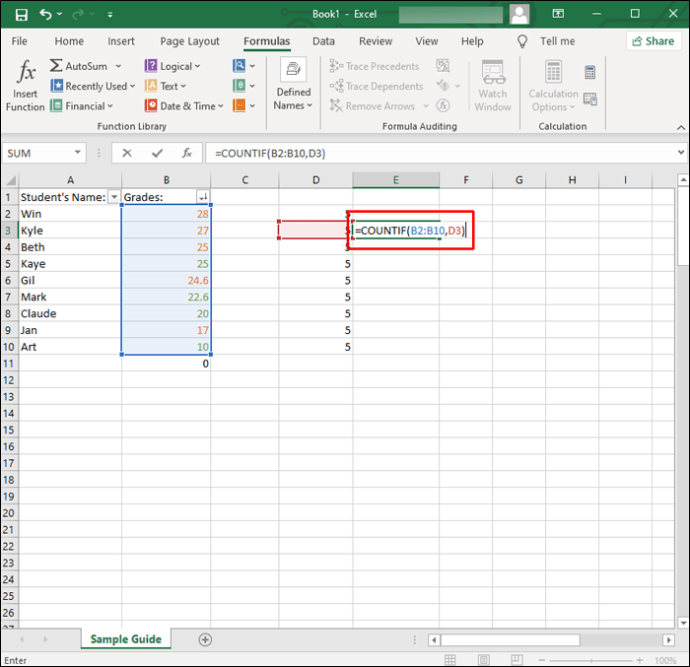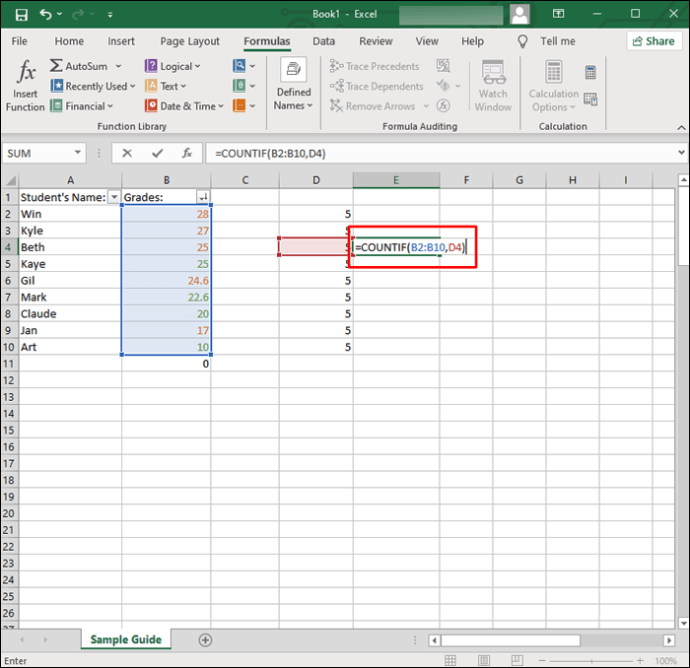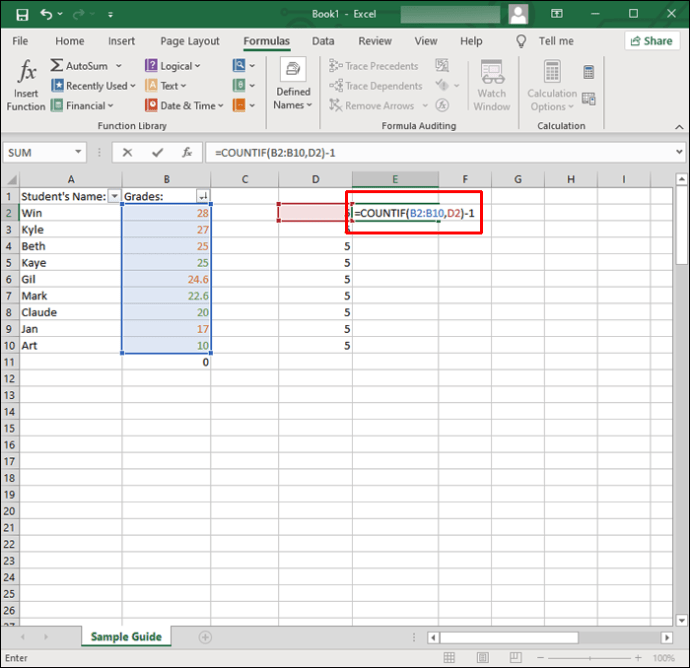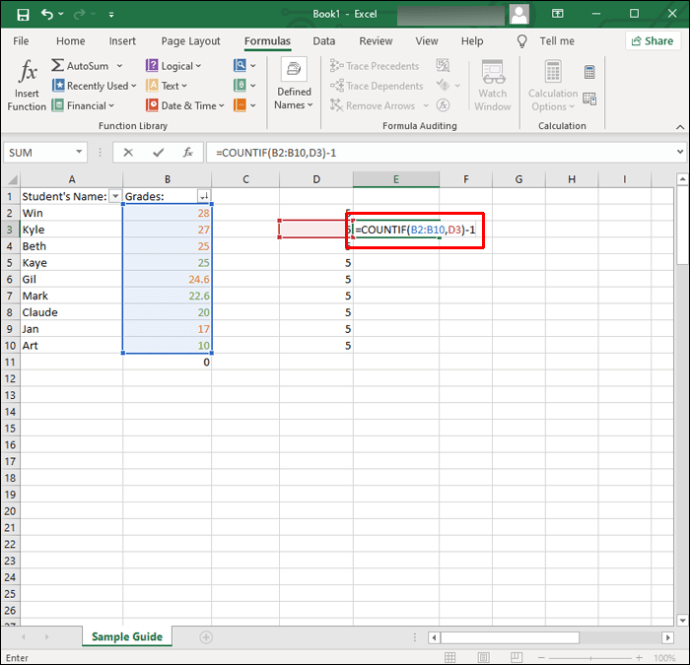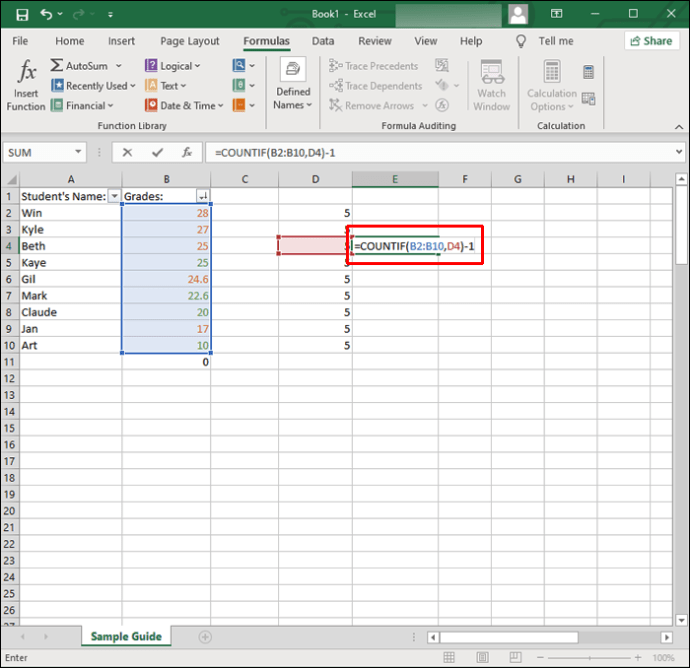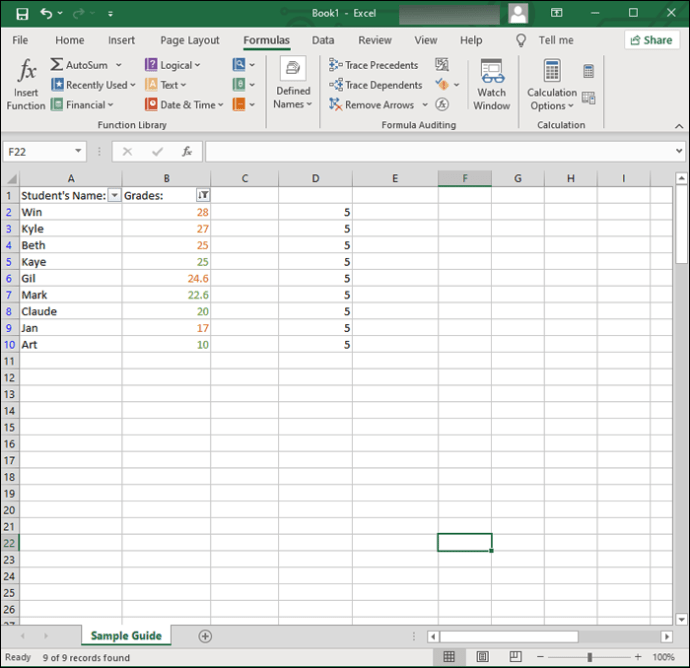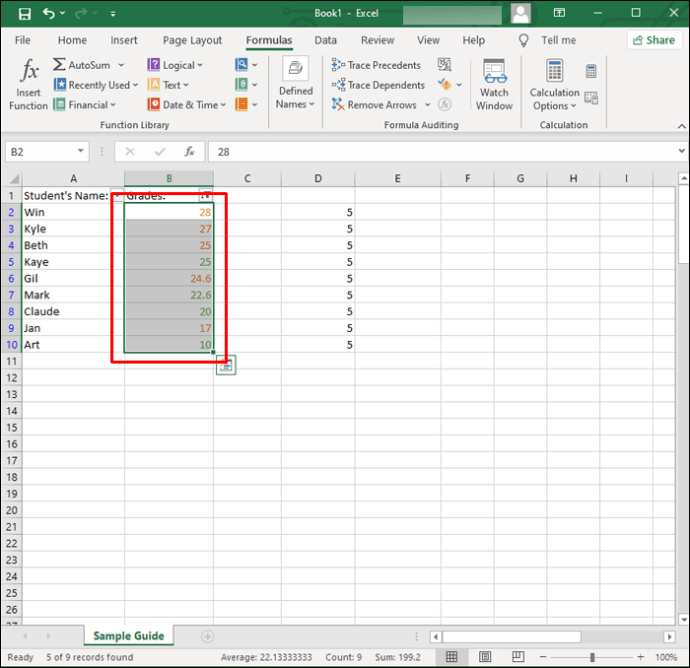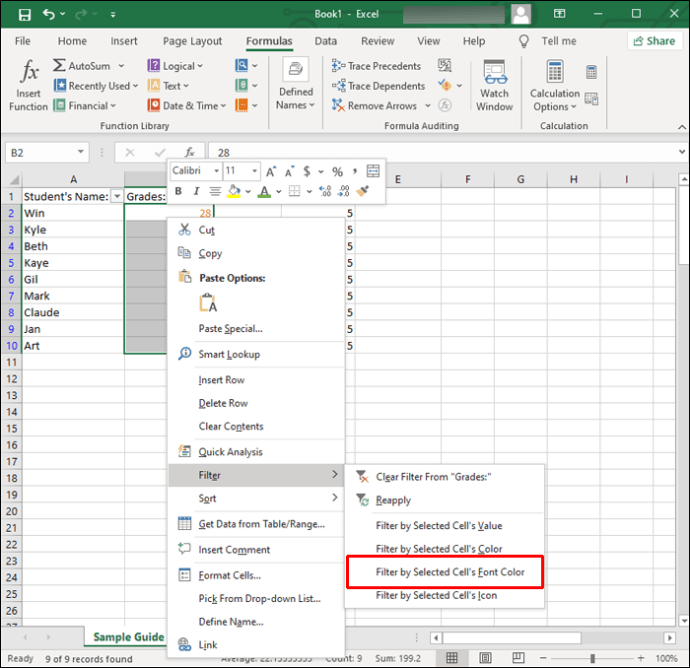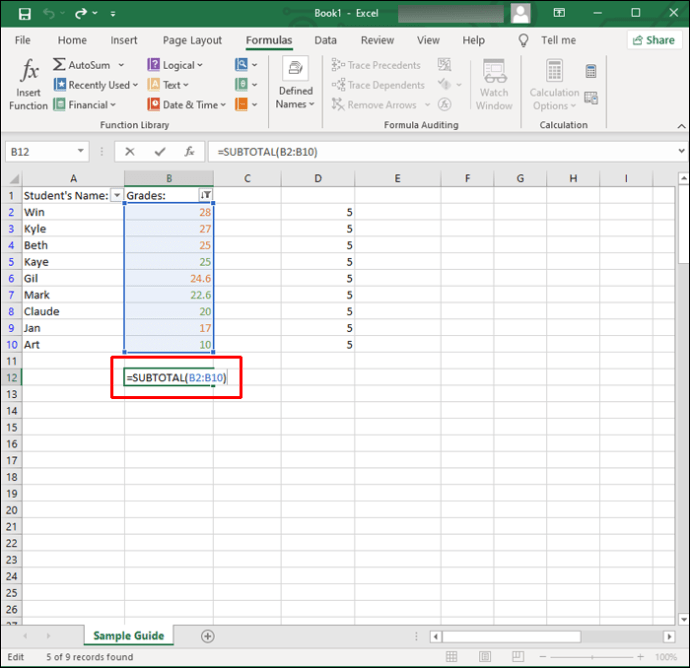สเปรดชีต Excel เป็นหนึ่งในวิธีที่ดีที่สุดในการจัดเก็บและวิเคราะห์ข้อมูล สเปรดชีตสามารถประกอบด้วยเซลล์ที่มีตัวเลขและข้อความผสมกัน เพื่อให้เข้าใจข้อมูลของคุณมากขึ้น คุณอาจต้องแยกเซลล์ด้วยข้อความ

ในบทความนี้ เราจะแสดงวิธีเลือกช่วงเซลล์ จากนั้นใช้ฟังก์ชัน COUNTIF เพื่อนับเซลล์ที่มีข้อความ นอกจากนี้ คุณสามารถเรียนรู้วิธีค้นหาข้อความเฉพาะ ทำซ้ำ และมีสีในสเปรดชีตของคุณ
วิธีนับเซลล์ด้วยข้อความใน Excel บน Windows PC
วิธีนับเซลล์ในสเปรดชีตด้วยข้อความผ่านคอมพิวเตอร์ Windows ของคุณ:
- คลิกเซลล์ว่างบนสเปรดชีตของคุณเพื่อแทรกสูตร
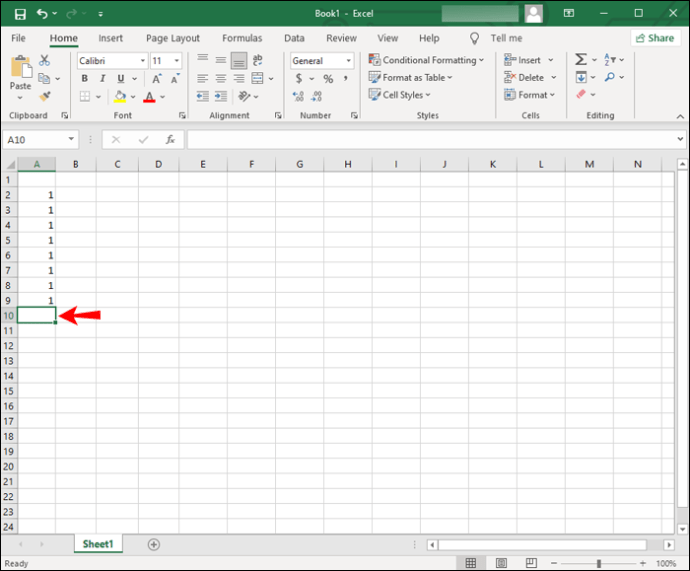
- พิมพ์ในเซลล์ว่าง “
=COUNTIF (ช่วง, เกณฑ์)” สูตรนี้ใช้สำหรับการนับจำนวนเซลล์ที่มีข้อความอยู่ภายในช่วงเซลล์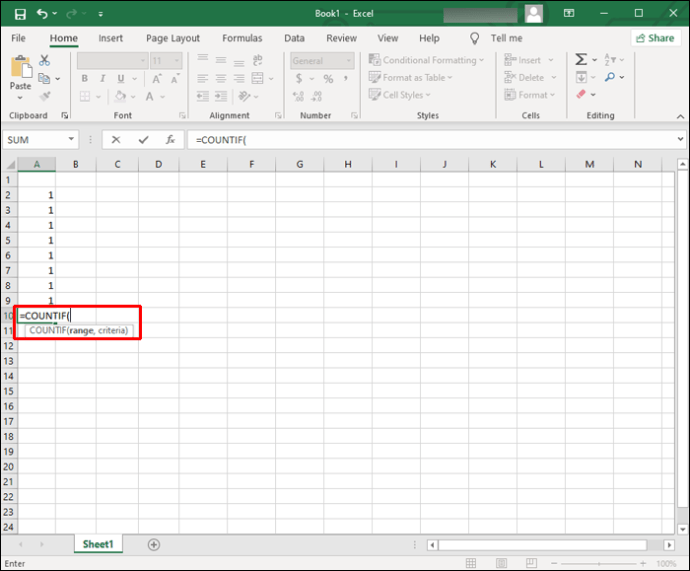
- ใน "ช่วง" ให้ป้อนช่วงเซลล์ที่คุณต้องการตรวจสอบ ป้อนเซลล์แรกและเซลล์สุดท้ายที่คั่นด้วยเครื่องหมายทวิภาค ตัวอย่างเช่น ในการนับเซลล์ A2 ถึง A9 คุณจะต้องป้อน "
A2:A9”.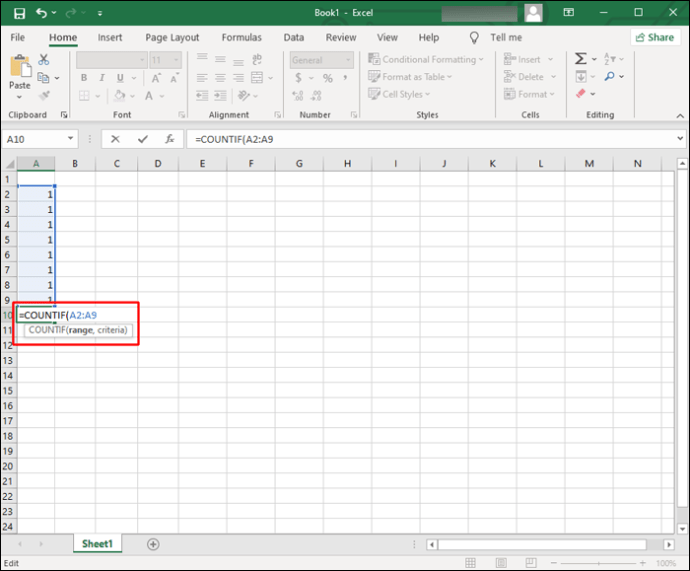
- ใน "เกณฑ์" ให้ป้อน "*" ซึ่งจะนับจำนวนเซลล์ที่มีข้อความอยู่ในช่วง สูตรที่สมบูรณ์ควรมีลักษณะคล้ายกับ “
=COUNTIF (A2:A9, “*”)”.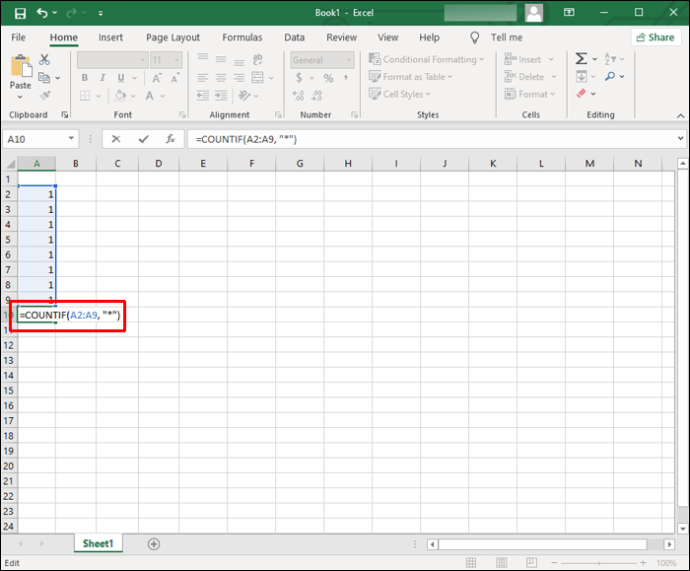
- ตอนนี้กดปุ่ม Enter หรือปุ่มย้อนกลับเพื่อใช้สูตร ผลลัพธ์จะแสดงในเซลล์สูตร
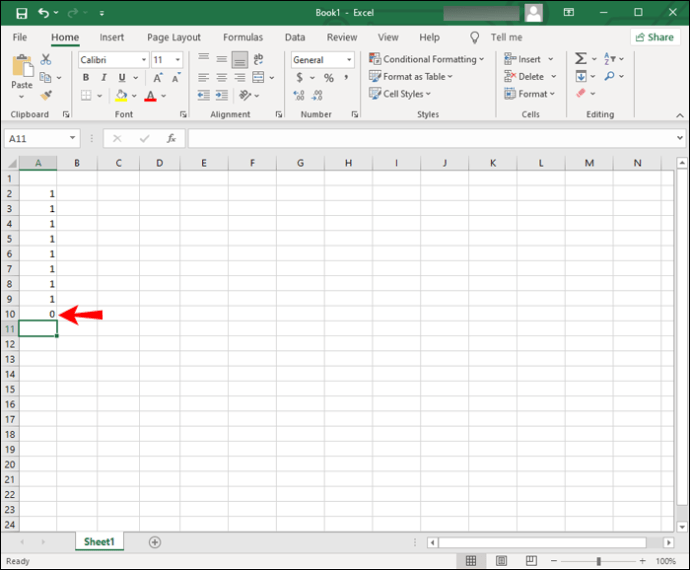
วิธีนับเซลล์ด้วยข้อความใน Excel บน Mac
ขั้นตอนในการนับเซลล์ที่มีข้อความในสเปรดชีตของคุณผ่าน macOS จะเหมือนกับ Excel สำหรับ Windows:
- เปิด Excel จากนั้นเปิดสเปรดชีตที่คุณต้องการวิเคราะห์
- เลือกเซลล์ว่างในสเปรดชีตของคุณเพื่อป้อนสูตร
- ในเซลล์ว่างประเภท “
=COUNTIF (ช่วง, เกณฑ์)” สูตรนี้นับจำนวนเซลล์ที่มีข้อความภายในช่วงเซลล์ - ใน "ช่วง" ให้ป้อนช่วงเซลล์ที่คุณต้องการดู ป้อนเซลล์แรกและเซลล์สุดท้ายที่หารด้วยทวิภาค ตัวอย่างเช่น ในการนับเซลล์ B2 ถึง B10 คุณจะต้องป้อน "
B2:B10”. - ใน "เกณฑ์" ให้ป้อน "*" ซึ่งจะนับจำนวนเซลล์ที่มีข้อความอยู่ในช่วง ตัวอย่างเช่น สูตรที่สมบูรณ์ของคุณควรมีลักษณะคล้ายกับ “
=COUNTIF (B2:B10, “*”)”. - บนแป้นพิมพ์ของคุณ ให้กดแป้น return หรือ enter เพื่อใช้สูตร ผลลัพธ์จะแสดงในเซลล์ที่เลือก
วิธีนับเซลล์ด้วยข้อความใน Excel 365
เมื่อต้องการนับเซลล์ที่มีข้อความในสเปรดชีตของคุณโดยใช้ Excel 365 คุณจะต้องใช้ฟังก์ชัน COUNTIF เดียวกันกับที่ใช้ใน Excel สำหรับ Windows และ macOS นี่คือวิธี:
- เปิดสเปรดชีต Excel ที่คุณต้องการตรวจสอบ
- คลิกที่เซลล์ว่างเพื่อพิมพ์สูตร
- ในประเภทเซลล์ว่าง: “
=COUNTIF (ช่วง, เกณฑ์)” สูตรนี้จะนับจำนวนเซลล์ที่มีข้อความอยู่ภายในช่วงเซลล์ที่ระบุ - ใน "ช่วง" ให้ป้อนช่วงเซลล์ที่คุณต้องการดู ป้อนเซลล์แรกและเซลล์สุดท้ายที่คั่นด้วยเครื่องหมายทวิภาค ตัวอย่างเช่น ในการนับเซลล์ C2 ถึง C11 ให้ป้อน "
C2:C1”. - ใน "เกณฑ์" ให้ป้อน "*" ซึ่งจะนับจำนวนเซลล์ที่มีข้อความอยู่ในช่วง ตัวอย่างเช่น สูตรที่สมบูรณ์ของคุณควรมีลักษณะดังนี้ “
=COUNTIF (C2:C11, “*”)”. - ตอนนี้กดปุ่ม Enter หรือปุ่มย้อนกลับเพื่อใช้สูตร ผลลัพธ์จะแสดงในเซลล์สูตร
วิธีนับเซลล์ด้วยข้อความใน Excel บนแอพ iPhone
ในการนับจำนวนเซลล์ในสเปรดชีตของคุณด้วยข้อความในเซลล์โดยใช้แอป Excel ผ่าน iPhone:
- เปิดสเปรดชีตที่คุณต้องการใช้งานโดยแตะที่ "เปิด" เพื่อดูสเปรดชีตที่บันทึกไว้ จากนั้นแตะที่ไฟล์เพื่อเปิด
- แตะสองครั้งบนเซลล์ว่างในสเปรดชีตเพื่อป้อนสูตร COUNTIF หรือคุณสามารถกดเซลล์ว่างค้างไว้แล้วแตะ "แก้ไข" จากเมนูป๊อปอัป
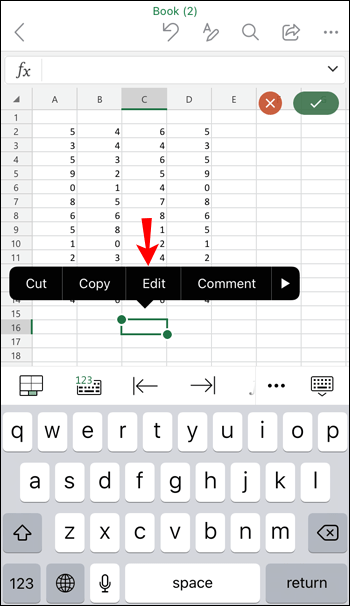
- ในประเภทเซลล์ว่าง “
=COUNTIF (ช่วง, เกณฑ์)” สูตรนี้จะนับจำนวนเซลล์ที่มีข้อความภายในช่วงเซลล์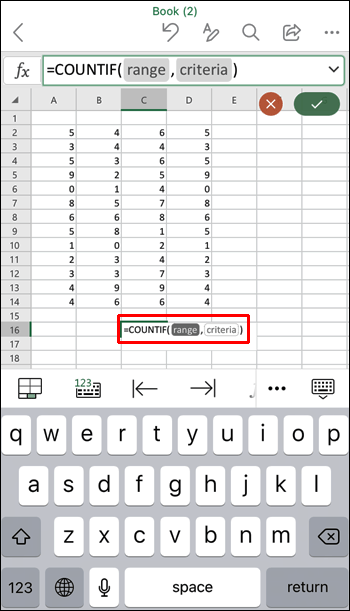
- สำหรับ "ช่วง" ให้พิมพ์ช่วงเซลล์ที่คุณต้องการนับ ป้อนเซลล์แรกและเซลล์สุดท้ายที่คั่นด้วยเครื่องหมายทวิภาค ในการนับเซลล์ D2 ถึง D12 ให้ป้อน "
D2:D12”.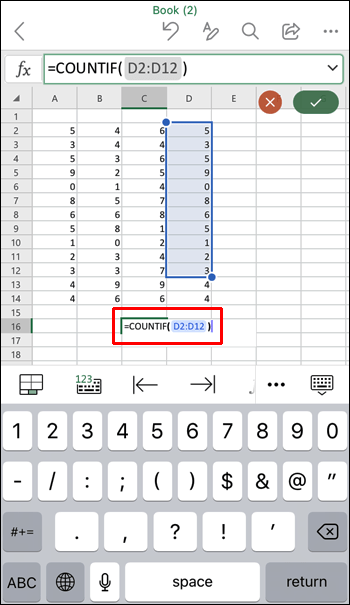
- สำหรับ "เกณฑ์" ให้พิมพ์ "*" ซึ่งจะนับจำนวนเซลล์ที่มีข้อความอยู่ในช่วง สูตรที่สมบูรณ์ควรมีลักษณะดังนี้: “
=COUNTIF (D2:D12, “*”)”.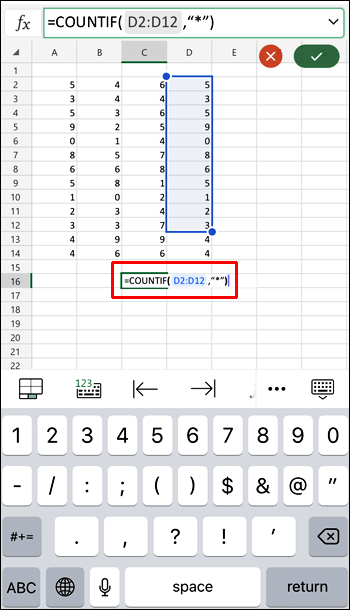
- ตอนนี้ให้แตะปุ่ม Enter หรือ Return เพื่อใช้สูตร ผลลัพธ์จะแสดงในเซลล์สูตร
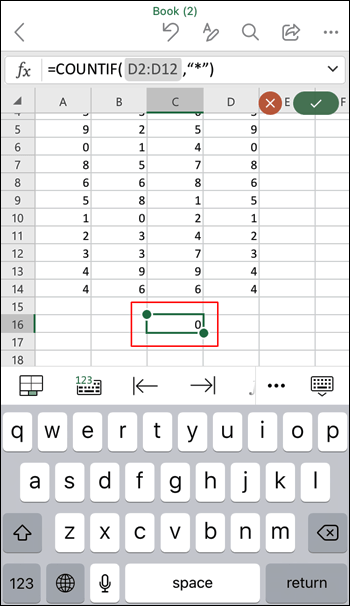
วิธีนับเซลล์ด้วยข้อความใน Excel บนแอพ Android
ในการนับจำนวนเซลล์ที่มีข้อความในสเปรดชีตของคุณโดยใช้แอป Excel ผ่านอุปกรณ์ Android ของคุณ:
- เปิดสเปรดชีตที่คุณต้องการตรวจสอบโดยแตะที่ "เปิด" เพื่อดูสเปรดชีตที่บันทึกไว้ จากนั้นแตะที่ไฟล์เพื่อเปิด
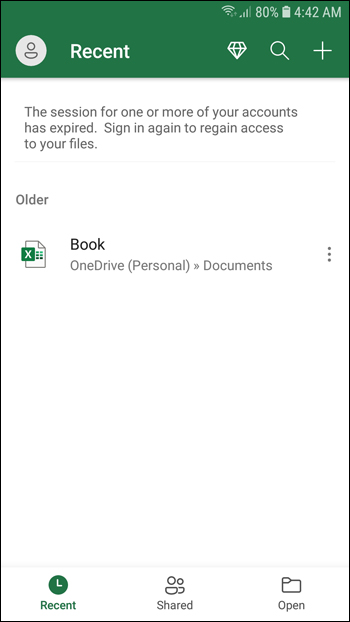
- แตะสองครั้งบนเซลล์ว่างเพื่อป้อนสูตร COUNTIF หรือกดเซลล์ว่างค้างไว้แล้วแตะ "แก้ไข" จากเมนูป๊อปอัป
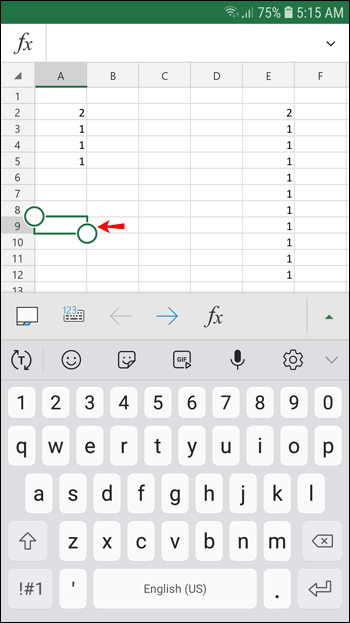
- ในเซลล์ว่างให้ป้อน "
=COUNTIF (ช่วง, เกณฑ์)” สูตรนี้นับจำนวนเซลล์ที่มีข้อความอยู่ภายในช่วงเซลล์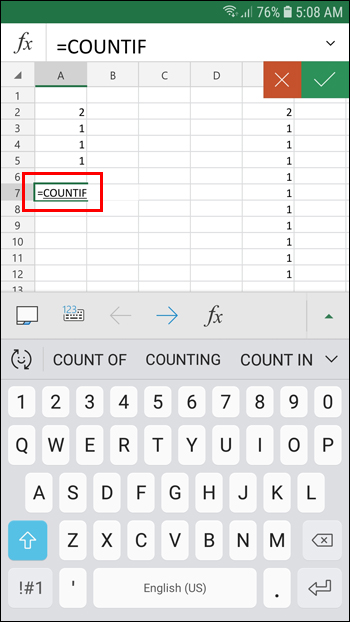
- ใน "ช่วง" ให้ป้อนช่วงเซลล์ที่คุณต้องการนับ ป้อนเซลล์แรกและเซลล์สุดท้ายที่คั่นด้วยเครื่องหมายทวิภาค ในการนับเซลล์ E2 ถึง E12 ให้ป้อน "
E2: E12”.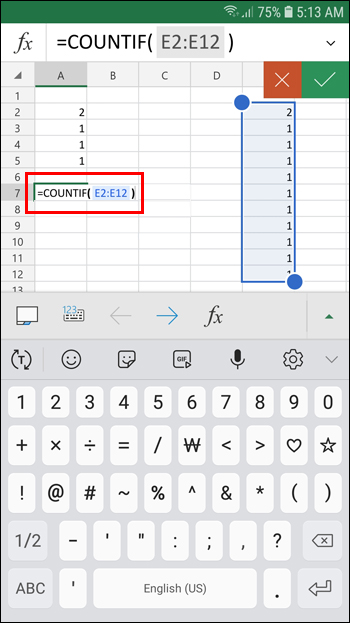
- สำหรับ "เกณฑ์" ให้พิมพ์ "*" ซึ่งจะนับจำนวนเซลล์ที่มีข้อความในช่วงที่ระบุ สูตรที่สมบูรณ์ของคุณควรมีลักษณะดังนี้: “
=COUNTIF (A2:E12, “*”)”.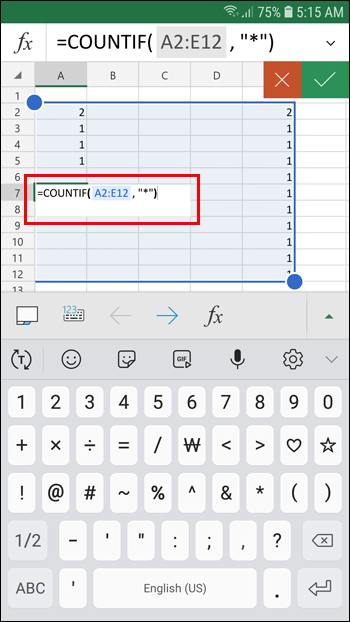
- ตอนนี้ให้แตะปุ่ม Enter หรือ Return เพื่อใช้สูตร ผลลัพธ์จะแสดงในเซลล์สูตร
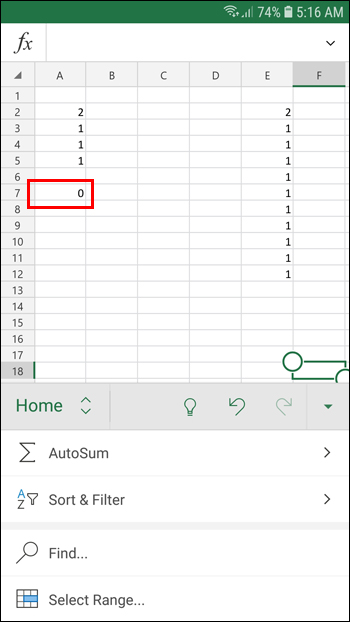
วิธีการนับเซลล์ด้วยข้อความเฉพาะใน Excel
โดยใช้ฟังก์ชัน "COUNTIF" เราสามารถนับจำนวนเซลล์ที่มีข้อความเฉพาะได้ ในตัวอย่างนี้ เราจะค้นหาจำนวนครั้งที่คำว่า "Excel" ปรากฏขึ้นในช่วงเซลล์ที่ระบุ:
- เปิดสเปรดชีตใน Excel ที่คุณต้องการตรวจสอบ
- คลิกที่เซลล์ว่างเพื่อพิมพ์สูตร

- ในเซลล์ว่างประเภท “
=COUNTIF (ช่วง, เกณฑ์)” สูตรนี้จะนับจำนวนเซลล์ที่มีข้อความเฉพาะภายในช่วงเซลล์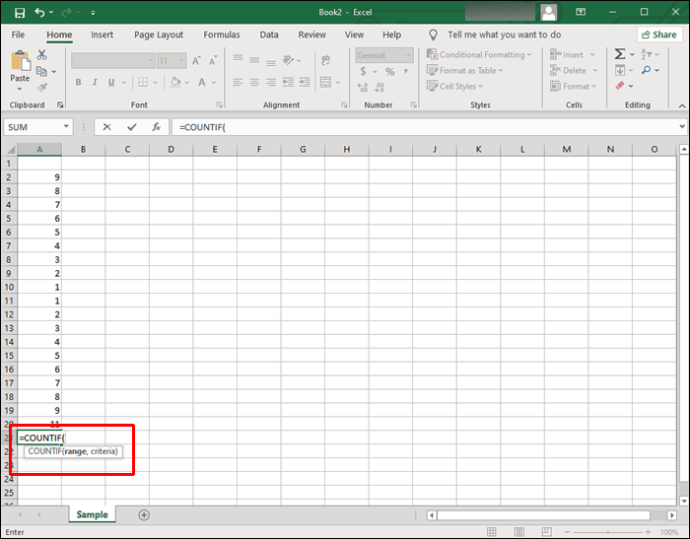
- สำหรับ "ช่วง" ให้ป้อนช่วงเซลล์ที่คุณต้องการนับ ป้อนเซลล์แรกและเซลล์สุดท้ายที่คั่นด้วยเครื่องหมายทวิภาค ในการนับเซลล์ A2 ถึง A20 ให้ป้อน "
A2: A20”.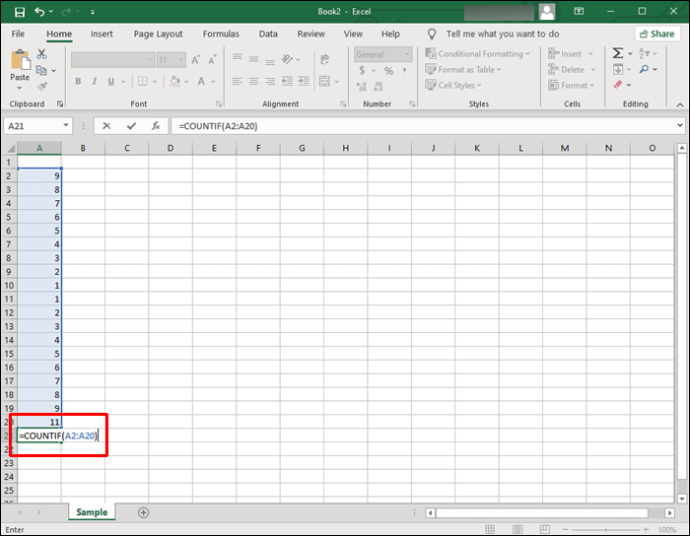
- สำหรับ "เกณฑ์" ให้พิมพ์ "Excel" ซึ่งจะนับจำนวนเซลล์ที่มี "Excel" ในช่วงที่ระบุ สูตรของคุณควรมีลักษณะคล้ายกับ “
=COUNTIF (A2:A20, “Excel”)”.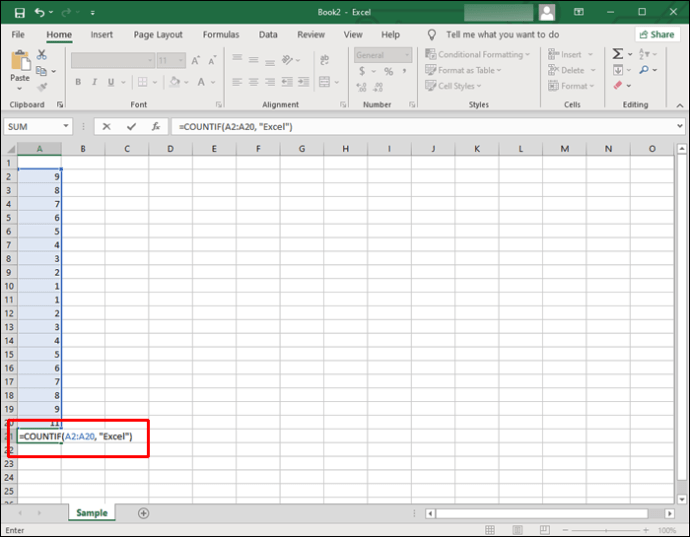
วิธีการนับเซลล์ด้วยข้อความที่ซ้ำกันใน Excel
ในตัวอย่างต่อไปนี้ เรากำลังค้นหาเกรดของนักเรียนที่ซ้ำกัน สเปรดชีตของเราได้รับการตั้งค่าดังนี้:
- คอลัมน์ A – แสดงรายการนักเรียนของเรา A2:A10
- คอลัมน์ B – แสดงรายการเกรดของนักเรียนแต่ละคน (A, B หรือ C)
- คอลัมน์ D – แสดงรายการเกรดที่มีอยู่ D2 สำหรับ "As" D3 สำหรับ "Bs" และ D4 สำหรับ "Cs"
- คอลัมน์ E – แสดงจำนวนของแต่ละเกรด
นับเซลล์ด้วยข้อความที่ซ้ำกันรวมถึงอินสแตนซ์แรก
ในการนับจำนวนเซลล์ในสเปรดชีตของคุณด้วยเกรด "A" "B" หรือ "C" รวมถึงตัวอย่างแรก ให้ป้อนสูตรต่อไปนี้
- สำหรับเกรด A ให้คลิกเซลล์ E2 แล้วพิมพ์สูตร
=COUNTIF (B2 : B10, D2)”.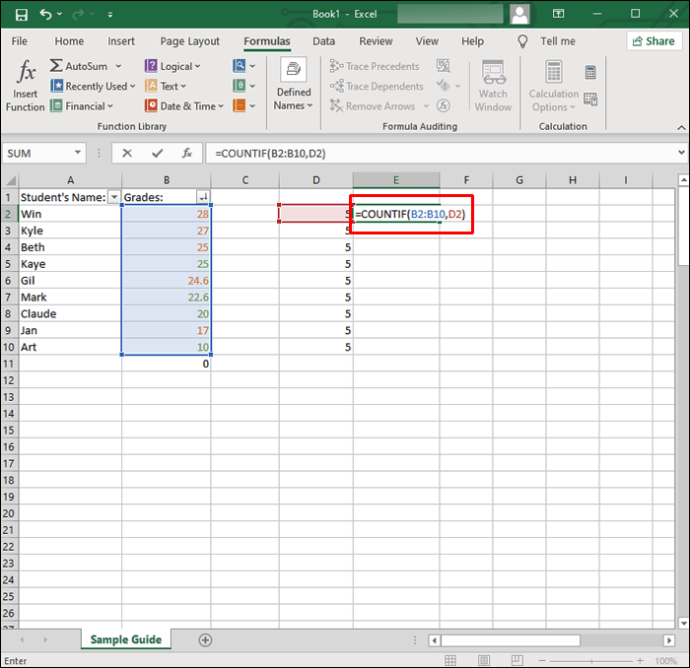
- สำหรับเกรด B ให้คลิกเซลล์ E3 แล้วพิมพ์สูตร
=COUNTIF (B2 : B10, D3)”.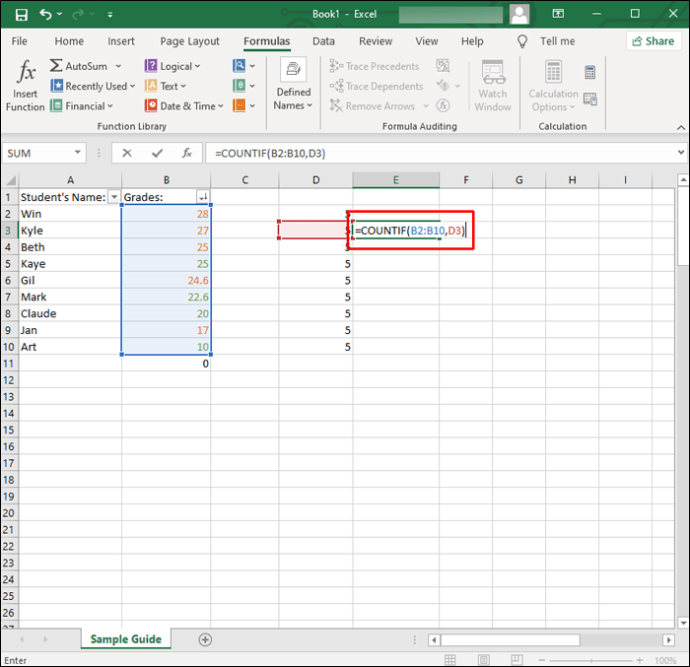
- สำหรับเกรด “C” ให้คลิกเซลล์ E4 แล้วพิมพ์สูตร “
=COUNTIF (B2 : B10, D4)”.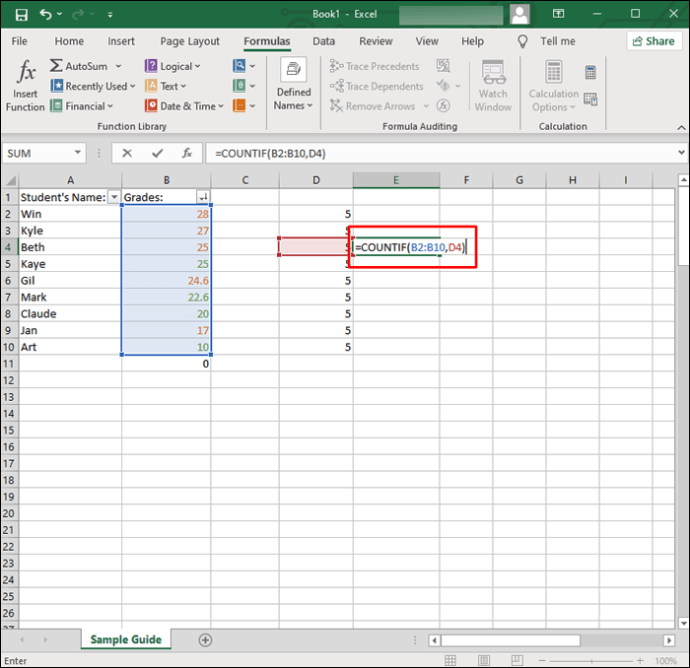
ตอนนี้คุณมีการนับคะแนนซ้ำแล้ว รวมถึงตัวอย่างแรกที่แสดงอยู่ในคอลัมน์ "E"
นับเซลล์ด้วยข้อความซ้ำ ไม่รวมอินสแตนซ์แรก
ในการนับจำนวนเซลล์ในสเปรดชีตของคุณด้วยอินสแตนซ์ของเกรด “A,” “B” หรือ “C” – ไม่รวมอินสแตนซ์แรก – ให้ป้อนสูตรต่อไปนี้:
- สำหรับกรณีเกรด A ยกเว้นกรณีแรก ให้คลิกเซลล์ E2 แล้วพิมพ์สูตร
=COUNTIF ($B$2 : $B$10, D2)-1”.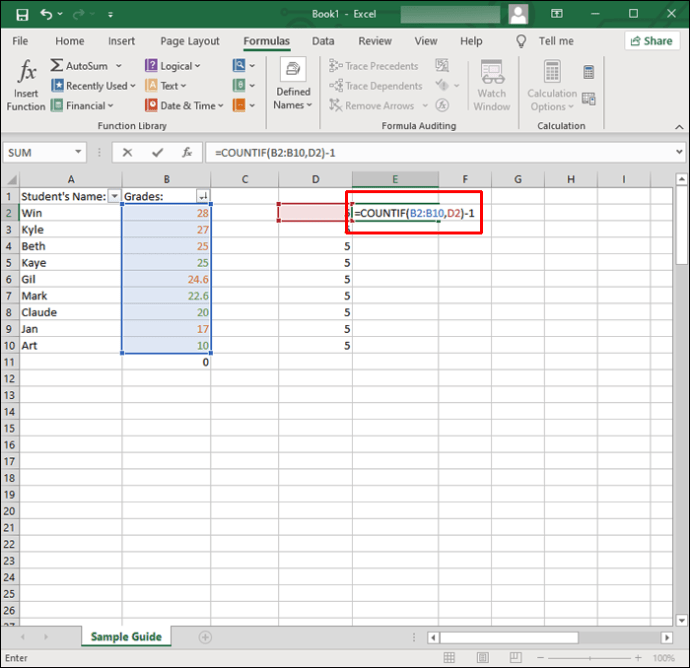
- สำหรับกรณีเกรด B ยกเว้นกรณีแรก ให้คลิกเซลล์ E3 แล้วพิมพ์สูตร
=COUNTIF ($B$2 : $B$10, D3)-1”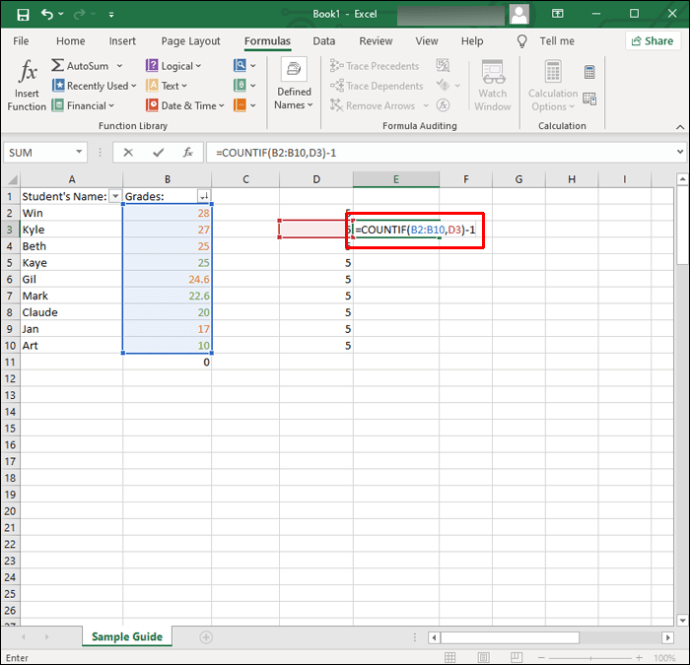
- สำหรับกรณีเกรด “C” ยกเว้นกรณีแรก ให้คลิกเซลล์ E4 แล้วพิมพ์สูตร “
=COUNTIF ($B$2 : $B$10, D4)-1”.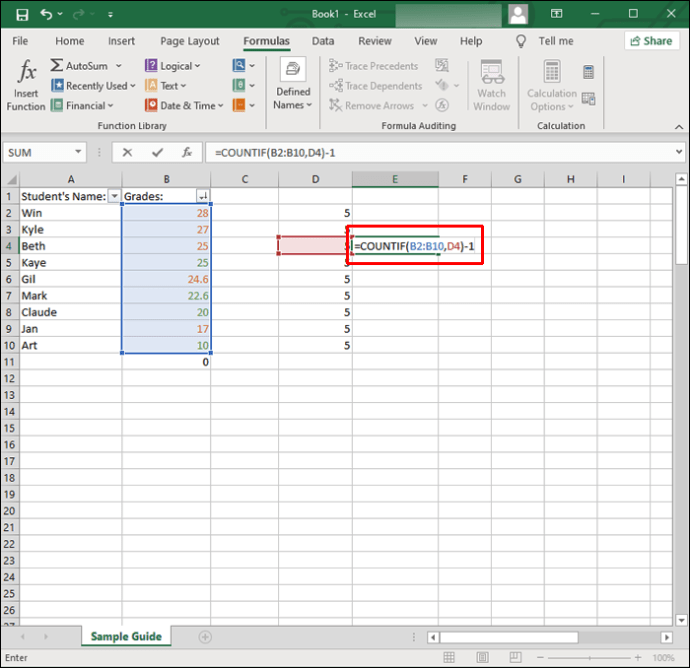
ตอนนี้คุณมีการนับเกรดที่ซ้ำกัน ยกเว้นกรณีแรกที่แสดงในคอลัมน์ "E"
วิธีการนับเซลล์ด้วยข้อความสีใน Excel
Excel ไม่มีสูตรในการนับเซลล์ตามสีข้อความ เพื่อหลีกเลี่ยงปัญหานี้ ให้กรองผลลัพธ์แล้วนับ นี่คือวิธี:
- เปิดสเปรดชีตที่คุณต้องการวิเคราะห์
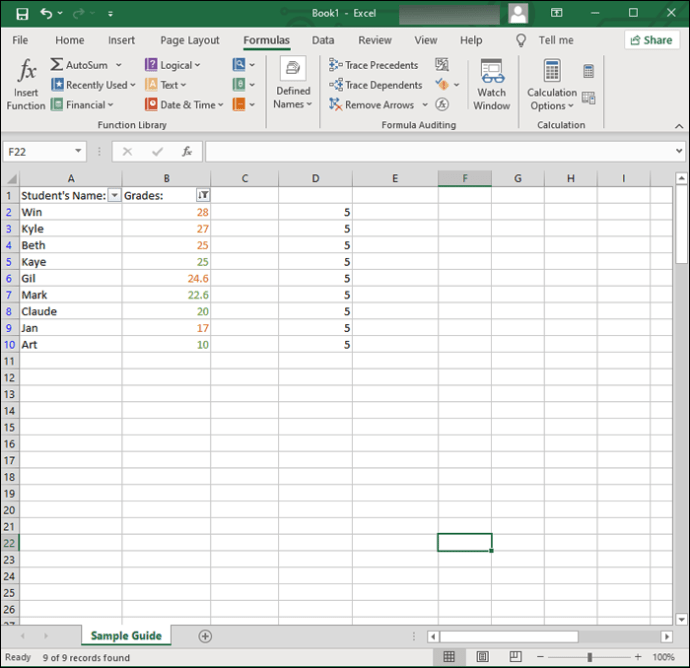
- คลิกขวาที่เซลล์ที่มีข้อความสีที่คุณต้องการนับ
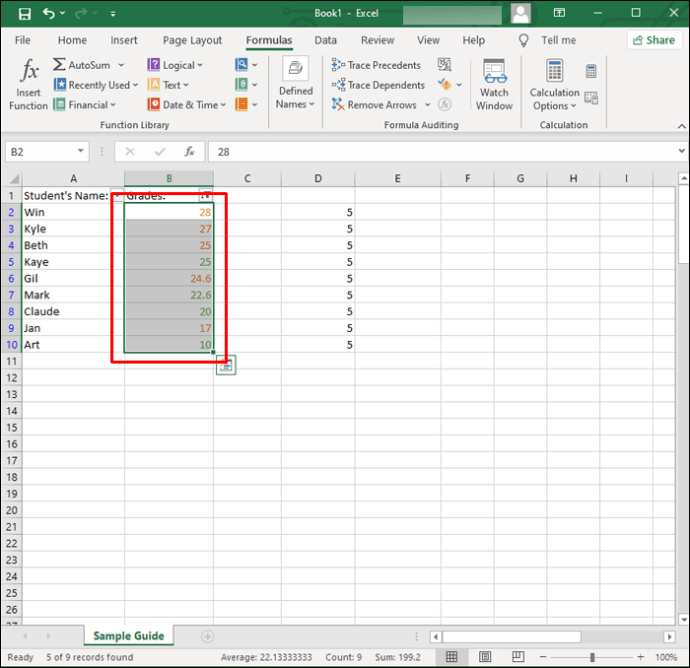
- เลือก "ตัวกรอง" จากนั้นเลือก "กรองตามสีแบบอักษรของเซลล์ที่เลือก" เพื่อกรองเซลล์ด้วยสีข้อความที่เลือก
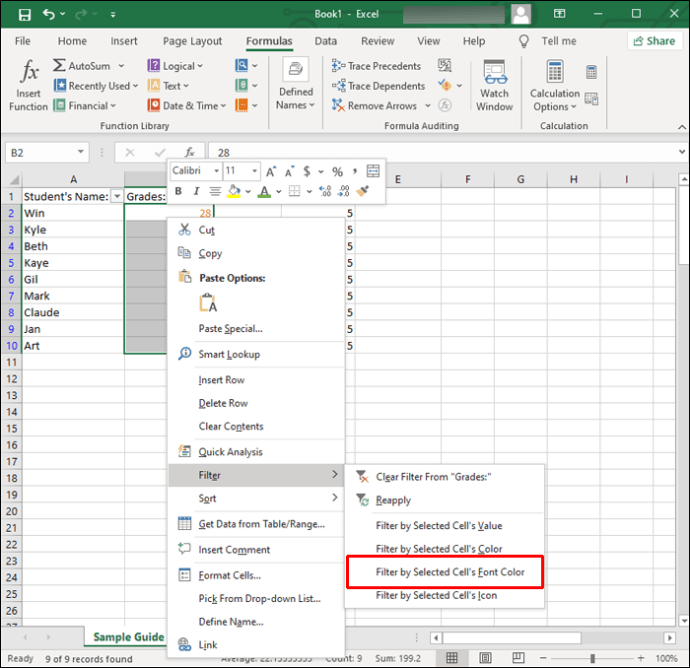
- ถัดไป บอกให้ Excel นับช่วงข้อมูลของคุณ หากข้อความของคุณอยู่ในรายการจากเซลล์ B2 ถึง B20 ให้ป้อนสูตรต่อไปนี้: “
=ยอดรวม (B2 : B20)”.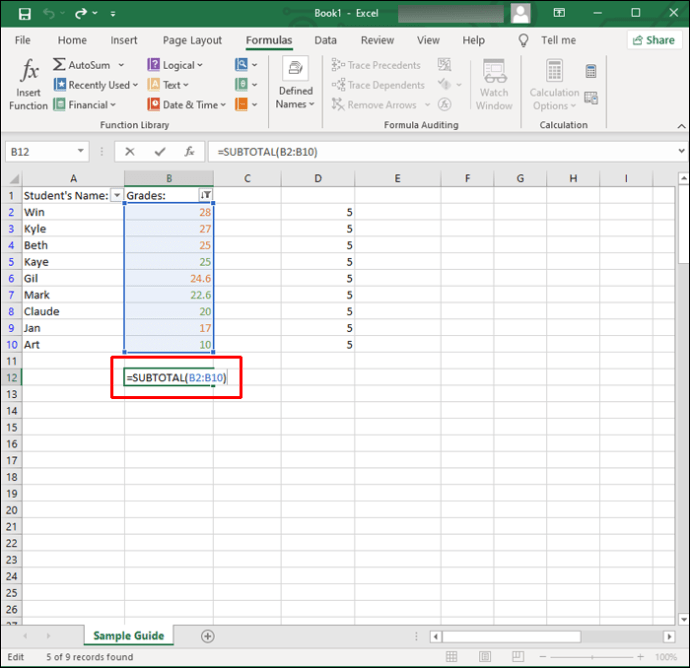
เมื่อคุณกด "Enter" เพื่อใช้ตัวกรอง Excel จะแสดงเฉพาะเซลล์ที่มีสีนั้นและซ่อนค่าที่เหลือ
ฟังก์ชัน “SUBTOTAL” จะไม่รวมค่าในแถวที่ซ่อนอยู่ ดังนั้นจึงคืนค่าจำนวนสำหรับสีข้อความที่เลือกเท่านั้น
ค้นหาเซลล์ด้วยข้อความ
แอปพลิเคชัน Excel ทำงานได้ดีมากในการจัดเก็บข้อมูลของคุณและอำนวยความสะดวกในการวิเคราะห์ มันจัดการข้อความเช่นเดียวกับตัวเลข
มีฟังก์ชันมากกว่าสี่ร้อยฟังก์ชันรวมถึงฟังก์ชัน "COUNTIF" ฟังก์ชันนี้มีประโยชน์ในการค้นหาจำนวนเซลล์ทั้งหมดที่มีข้อมูลเฉพาะ เช่น เซลล์ที่มีข้อความ และจำนวนครั้งของข้อความที่ระบุ
คุณสามารถหาสิ่งที่คุณจำเป็นต้องรู้เกี่ยวกับข้อมูลสเปรดชีตของคุณหรือไม่ โดยทั่วไปแล้ว Excel มีประโยชน์อย่างไร? แบ่งปันความคิดเห็นของคุณในส่วนความคิดเห็นด้านล่าง